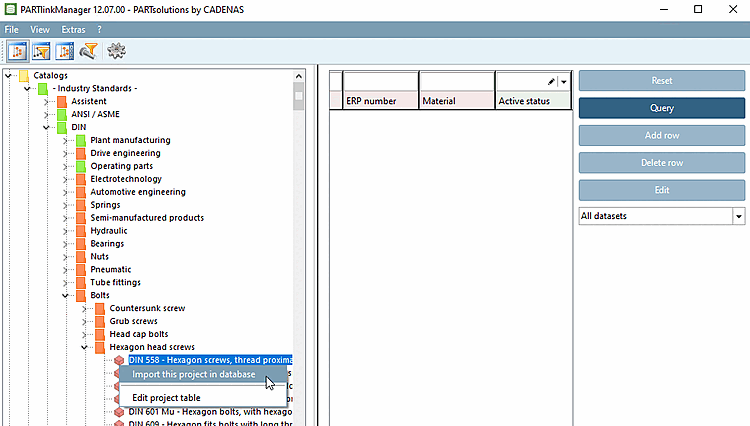Sie können einzelne Projekte und ganze Verzeichnisse in die Datenbank importieren. Hierzu stehen folgende Befehle zur Verfügung.
Dieses Projekt in die Datenbank importieren [Import this project in database] (auf Projektebenen)
Öffnen Sie den Teilebaum über die Schaltfläche Baum ein-/ausschalten [Tree on/off].
Importieren Sie mittels Kontextmenübefehl Dieses Projekt in die Datenbank importieren [Import this project in database] ein Projekt oder auch ganze Ordner in die LINKDB.
-> Es sind nun die geometrischen Daten vorhanden, aber es sind noch keine ERP-Nummern vergeben.
-> Importierte Datensätze sind in der LINKDB durch rote Farbe gekennzeichnet, da sie noch keine ERP-Nummer enthalten.
Die Vergabe der ERP-Nummer erfolgt wie oben beschrieben.
Nur Projekte aus diesem Verzeichnis importieren [Import only projects from this folder] (auf Verzeichnisebene)
Der Import erfolgt analog wie oben gezeigt.
![[Achtung]](https://webapi.partcommunity.com/service/help/latest/pages/de/3dfindit/doc/images/caution.png)
Achtung Beim Importieren ganzer Ordner ist es möglich, mehrere 1000 Datensätze zu importieren! Deswegen insbesondere Vorsicht bei der Anwendung dieses Befehls.
Projekte aus allen Unterverzeichnissen importieren [Import from all sub-folders] (auf Verzeichnisebene)
Der Import erfolgt analog wie oben gezeigt.
![[Achtung]](https://webapi.partcommunity.com/service/help/latest/pages/de/3dfindit/doc/images/caution.png)
Achtung Beim Importieren ganzer Ordner ist es möglich, mehrere 1000 Datensätze zu importieren! Deswegen insbesondere Vorsicht bei der Anwendung dieses Befehls.
Das Projekt wird komplett mit allen Zeilen in die Datenbank importiert. Alle Datensätze erhalten unter Aktueller Status [Active status] den Eintrag Gesperrt [Locked], unter Beantragter Status [Requested status] keinen Eintrag.